任務欄 縮略圖預覽 這是 特點 介紹 Microsoft微軟 與業務系統的推出 Microsoft微軟 Windows Vista。 由微軟的操作系統保持此選項 Windows 7 (有一些增強)幫助我們預覽小窗口 應用程序打開 in 任務欄 (或在 任務欄, 羅馬尼亞文)。 這只能通過簡單地將光標移動到任務欄中的應用程序圖標上來實現。

如果一年後半將顯示 如何才能加快 一個註冊表黑客的預覽縮略圖(Windows 註冊表 哈克),今天我將告訴你如何禁用此選項。
在中禁用縮略圖預覽 Windows 7 任務欄
此方法需要一個小的變化 Windows 組策略因此,告訴你,你必須非常小心。 即使有一個你會看到一些選項,我們可能不得不引起人們的好奇,這是好事之前記錄的任何修改。
從以下位置禁用預覽窗口 Windows 7 工作欄,您必須遵循幾個簡單的步驟。
1。 首先,你需要打開 組策略編輯器。 按下按鍵 贏+ R 打開“運行”框中。
2。 在運行對話框中輸入 輸入gpedit.msc 然後按 Enter 或單擊 OK.
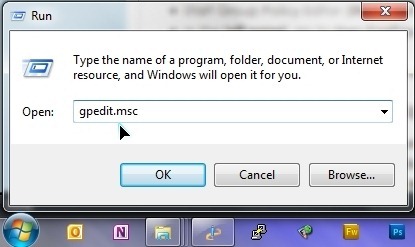
3。 在 組策略編輯器 走在左邊的菜單:
用戶配置 – 管理模板 – Start Menu 和任務欄
我們左鍵點擊後 Start Menu 和任務欄,列表 settings。 在這裡我們將不得不搜索並雙擊 關閉任務欄縮略圖.
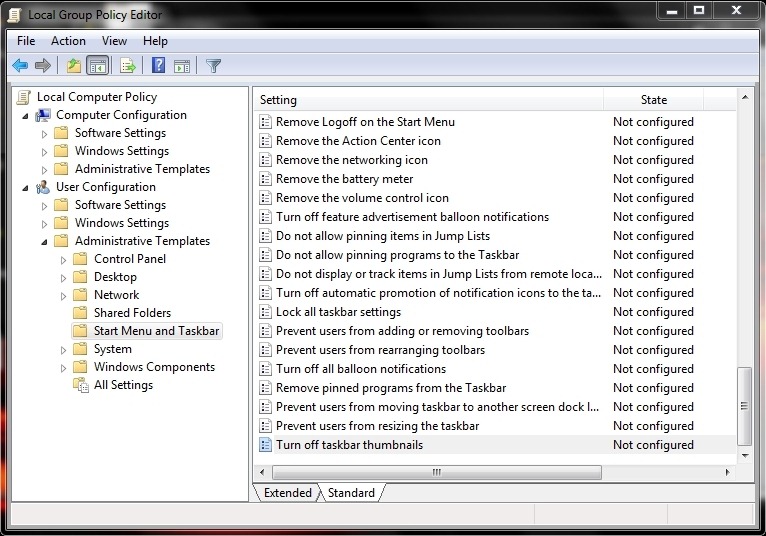
4.在打開的窗口中的“關閉任務欄縮略圖“檢查選項”啟用“。
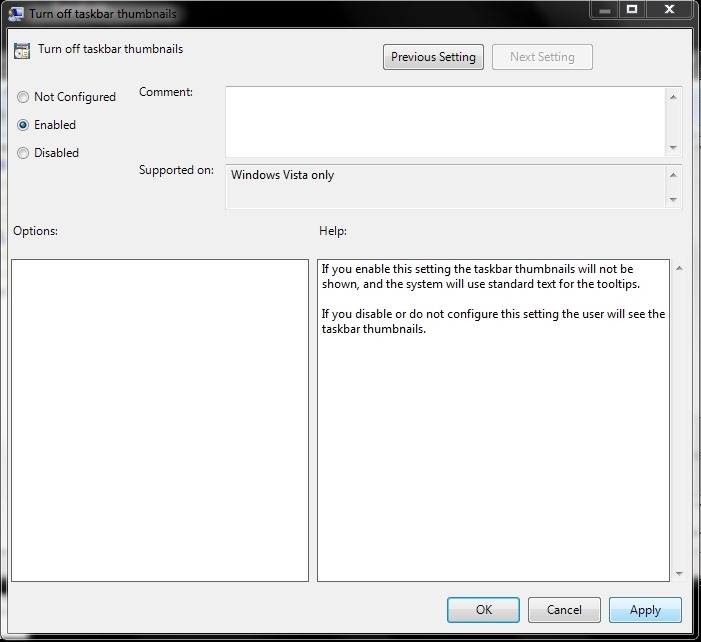
5。 點擊 Apply 保存更改,然後點擊 OK.
一旦你取得了這些變化時,將光標移到任務欄上打開的應用程序,或不轉動起來previw的圖標。
Stealth Settings - Windows 7 保養竅門.